怎么开启笔记本触摸板 笔记本鼠标触摸板关闭后无法重新打开
更新时间:2024-04-27 08:42:33作者:xiaoliu
在日常使用笔记本电脑时,触摸板是一个非常方便的设备,可以帮助我们更快速地进行操作,有时候我们可能会遇到笔记本鼠标触摸板关闭后无法重新打开的问题,这给我们的使用带来了一定的困扰。究竟应该如何来解决这个问题呢?接下来就让我们一起来探讨一下如何开启笔记本触摸板吧。
具体方法:
1.首先我们需要启动电脑,在桌面上点击左下角的开始或者按WIN键来开启开始菜单界面。
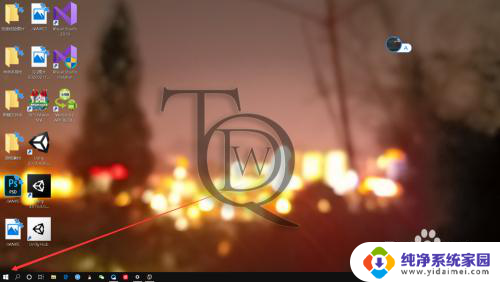
2.接着在开始菜单界面中,我们需要点击左下角的齿轮图标来打开Windows的设置界面。
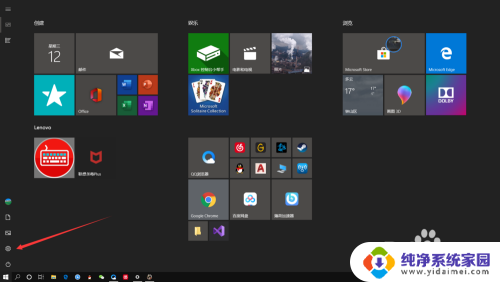
3.接下来我们需要点击Windows设置界面中的“设备”选项,这样我们就能打开Windows的设备界面。
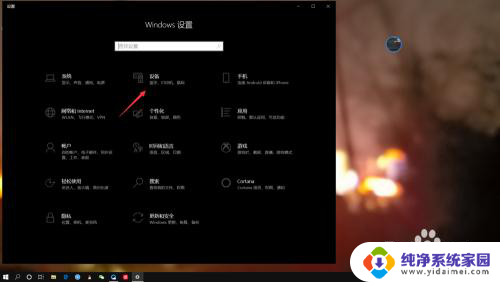
4.最后只需要在设备设置界面中,点击触摸板。然后将其开启状态调整为开启就可以打开触摸板了,是不是特别简单呢。
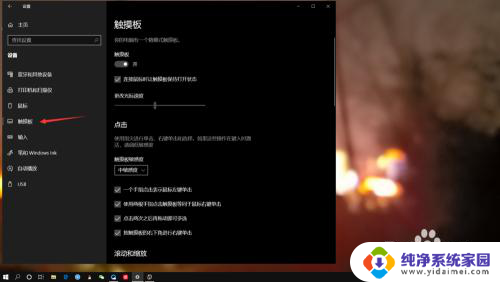
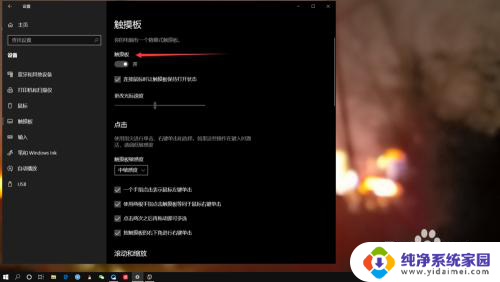
以上就是如何打开笔记本电脑触摸板的全部内容,如果您遇到此问题,可以按照以上方法解决,希望对大家有所帮助。
怎么开启笔记本触摸板 笔记本鼠标触摸板关闭后无法重新打开相关教程
- 笔记本怎么打开触摸面板 怎样打开笔记本的鼠标触摸板
- thinkpad鼠标触摸板怎么开启 ThinkPad触摸板关闭后无法打开怎么办
- 小米笔记本关掉触摸板 小米笔记本触摸板怎么开启
- 笔记本自带鼠标怎么开启? 笔记本电脑鼠标触摸板关闭设置
- 笔记本怎么开启鼠标触摸板 怎样打开笔记本上的鼠标触摸板
- 笔记本电脑鼠标怎么关闭触摸板 笔记本电脑触摸板开启方法
- 华硕笔记本怎么开启触摸板 华硕笔记本触控板打开方法
- 笔记本控制鼠标的触摸板怎么开 笔记本电脑触摸板开启和关闭方法
- 怎么关闭笔记本自带的触摸板 笔记本触摸板关闭方法详解
- 笔记本thinkpad关闭触摸板 ThinkPad笔记本触摸板关闭快捷键
- 笔记本开机按f1才能开机 电脑每次启动都要按F1怎么解决
- 电脑打印机怎么设置默认打印机 怎么在电脑上设置默认打印机
- windows取消pin登录 如何关闭Windows 10开机PIN码
- 刚刚删除的应用怎么恢复 安卓手机卸载应用后怎么恢复
- word用户名怎么改 Word用户名怎么改
- 电脑宽带错误651是怎么回事 宽带连接出现651错误怎么办